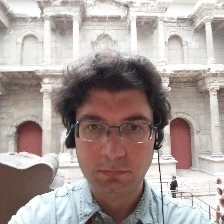Pregătind instrumente online pentru mama mea profesoară, recunosc că am făcut și eu la început aceeași greșeală. Am privit spre tehnologie și nu spre scopul acesteia. Am creat o serie de documente în Google Docs, care să poată fi văzute și editate simultan de către profesoară și de către elevii săi. Dacă m-ar fi întrebat cineva, aș fi spus că sunt mici platforme colaborative.
Mama și elevii ei le spuneau în toate felurile: linkuri, documente, chestii. Cel mai adesea: „Andrei, vezi că nu mi se deschide ăla de acolo!”. Căutând un cuvânt ușor de reținut, mi-am dat seama că cel mai simplu este să le denumești după ceea ce sunt: caiete. Și atunci mi s-a făcut lumină în cap.
Copilul este învățat să lucreze pe caiet și nu pe un instrument interactiv colaborativ, care îți permite sharing selectiv în funcție de rolul în procesul educațional. Pornind de la această observație de bun simț, am structurat și documentele astfel încât să semene cât mai mult cu vechile caiete, cu dată în dreapta sus și așa mai departe. Un avantaj este că elevii vor putea să tipărească ce au lucrat și să predea la școală – când li se va cere, mai devreme sau mai târziu. Nici măcar Internetul nu poate înfrânge puterea dosarului cu șină.
Ce este și ce poate Google Docs
Google Docs este un editor de documente – în cazul nostru, de caiete. Ca editor de documente este mai degrabă mediocru pentru acest secol. Ca instrument de colaborare însă este excepțional.
Aplicația permite acces pentru patru clase de copii și trei nivele de acces, formând în total 10 combinații.
Procesul de a acorda drepturi de acces este cam greoi. Ca și Bill Gates, Google se teme că o să dați din greșeală acces la cine nu trebuie și o să mergeți cu scandal la ei. De aceea face extrem de greu să acordați acces maximal. Dacă vreți, totuși, să o faceți, apăsați pe butonul de Sharing din dreapta sus și pe urmă navigați cu răbdare până obțineți ce vreți. Deși sună migălos ca naiba, nu aveți cum să greșiți dacă țineți minte să setați ambele caracteristici (cine are drepturi, respectiv ce drepturi există).
Ca să fie totul perfect, se pot seta combinații de combinații. De exemplu, toată lumea poate să vadă documentul, însă doar câțiva să îl editeze. Ceea ce pare bizar, dar are sens dacă ne gândim mai atent.
Vestea bună este că bariera de intrare pentru copii este redusă. Dacă dai acces liber pe caiet, aplicația îți va produce un link lung, care acționează ca un fel de parolă. Degeaba are teoretic toată lumea acces, pentru că în practică numai cine are acel link poate să găsească respectivul caiet. Îi dăm copilului linkul și, gata, fără să se logheze sau să facă eforturi în plus, are acces la propriul caiet.
Google Docs merge și pe telefoane. Dar din cinci copii care au încercat să lucreze de pe telefonul mobil, numai unul a putut în mod eficient – iar acela s-a săturat după câteva zile și a trecut pe calculatorul mare. Pentru că a avut. Așadar, varianta minim-ideală este o tabletă.
Mama mea face meditații la matematică, ceea ce adaugă un nivel în plus de complexitate. Există două moduri de a introduce simboluri matematice în Google Docs. Unul este acela de a învăța aplicația să producă niște înlocuiri automate. Scrie rr și aplicația produce instantaneu semnul unicode pentru radical (√). Pentru asta Docs trebuie învățat să facă înlocuirile din Tools Preferences Substitutions. Simbolurile se caută cu Google (în cazul nostru „unicode square root”).
Pentru indice, adică subscript, se folosește combinația de taste . Pentru putere, adică superscript, .
Problema este că profesorul este obligat să învețe copiii un nou sistem de notație, ceea ce poate fi confuzant pentru unii. Din fericire, Google Docs are și un sistem de notare matematică surprinzător de decent. Se numește Equation editor și este accesibil din meniul Insert.
Aparent, cel mai simplu este să folosești sistemul de meniuri care apare atunci când apelezi această comandă. Suficient de repede însă îți dai seama că îți consumă intolerabil de mult timp. Există și un sistem de shortcuts, un fel de comenzi care generează semne matematice. Sistemul este bazat pe LaTeX și lista neoficială de shortcuturi se poate găsi aici. Cu shortcuts, equation editor este rezonabil de ușor de folosit, dar mult mai greu de explicat de la distanță.
Docs poate fi folosit și pentru colaborare între elevi. Sau, deși nu sunt sigur că aș recomanda, pentru prezentare. Deschideți un document și, pe măsură ce vorbiți pe alt canal, puneți în el texte, grafice, sau fotografii. La final copii au notițe, iar profesorii un material printabil pentru dosarul cu șină. Vom explora, însă, și opțiuni mai profesioniste în episodul despre table.
Nu pot să închid articol fără să spun că Google Docs oferă profesorului un grad de intruziune în munca elevului fără precedent în activitatea din offline. Dacă o clasă primește o temă de caiet, profesorul poate avea deschise simultan în față toate caietele elevilor, iar elevul nu va ști niciodată dacă profesorul se uită la el sau nu. Mai mult, Google Docs are un sistem de gestiune a versiunilor care îți permite, dacă te chinui un pic, să știi dacă elevul tău și-a făcut tema la o oră rezonabilă, la miezul nopții sau cu 10 minute înainte de începerea orei.
Dacă un asemenea control este bun sau rău rămâne să decidă fiecare în parte. În mod normal aș recomanda o discuție cu reprezentantul pe GDPR al școlii, dar știm cu toții că ar fi o pierdere de timp.
Ilustrație: BigTunaOnline/Shutterstock, Andrei Tiut